Bona a tarda,
Estic intentant fer un perfil per el SU-25T al DCS i aixi poder començar a fer les missions de traininig, pero tinc algún problema i ja no se si son drivers de teclat, el software de programació de Logitech, el Pxxx win10 x64 que fa el que vol ...
Tinc instalat el software de Logitech 8.0.213.0 amb driver del HOTAS 8.0121.0 per win10 X86 i esta conectat a torrre PC en USB 2.0 ( no en 3.0 que he llegit pot donar problemas, en DAC no he provat )
Dins de Windows segons controlador de X52 tot funciona OK ( he desactivat lo del embragatge consell llegit en altres foros ).
El perfil carrega bè, surt nom al MFD de gasos del perfil, les etiquetes dels botons també … I quan el carrego surt icona en color verd abaix Esquerra que vol dir perfil carregat.
Obro el DCS vaig a misio de traning nº 1 del SU25-T .. i res, no reacciona …
Si faig perfil amb el propi perfilador del DCS, tot va de conya, pero no veig en pantalla del MFD dels gasos les etiquetes de les funcions i a part no se com aprofitar els 3 modes que cada boto te per ser configurat …
He cercat info a la xarxa, i si que veig gent que es queixaba de drivers antics i que aquests ultims solucionaven .. I es recomana fer una neteja de carpetas abans de instalar controladors .. Pero no es el meu cas , el meu equip es net de antics drivers …
Si que tinc algún dubte amb el putu win10 .. cada vegada que reinicio si vaig a dispositus, tinc dos teclats, el gaming ( Un G11) i un generic .. I amb el ratoli igual surt el Razer i un generic .. Que sempre elimino i sempre tornen...
I dins de administrador de dispositius, veig 4 drivers per teclat i dos per ratoli.
Pero al mateix temps crec que no entren en conflicte, ja que amb el perfilador del joc SI que puc programar botons del mando … Es a dir, les teclas de la funcio "X" del DCS correspon bè al boto "X designat" …
Si teniu alguna idea o sugeriment ... Soc tot orelles, potser algú s´hi ha trobat amb el mateix.
SI voleu captures o algo les pujo de bon grat …
Gràcies a tots per la vostra atenció.
Salutacions
Lui
Estic intentant fer un perfil per el SU-25T al DCS i aixi poder començar a fer les missions de traininig, pero tinc algún problema i ja no se si son drivers de teclat, el software de programació de Logitech, el Pxxx win10 x64 que fa el que vol ...
Tinc instalat el software de Logitech 8.0.213.0 amb driver del HOTAS 8.0121.0 per win10 X86 i esta conectat a torrre PC en USB 2.0 ( no en 3.0 que he llegit pot donar problemas, en DAC no he provat )
Dins de Windows segons controlador de X52 tot funciona OK ( he desactivat lo del embragatge consell llegit en altres foros ).
El perfil carrega bè, surt nom al MFD de gasos del perfil, les etiquetes dels botons també … I quan el carrego surt icona en color verd abaix Esquerra que vol dir perfil carregat.
Obro el DCS vaig a misio de traning nº 1 del SU25-T .. i res, no reacciona …
Si faig perfil amb el propi perfilador del DCS, tot va de conya, pero no veig en pantalla del MFD dels gasos les etiquetes de les funcions i a part no se com aprofitar els 3 modes que cada boto te per ser configurat …
He cercat info a la xarxa, i si que veig gent que es queixaba de drivers antics i que aquests ultims solucionaven .. I es recomana fer una neteja de carpetas abans de instalar controladors .. Pero no es el meu cas , el meu equip es net de antics drivers …
Si que tinc algún dubte amb el putu win10 .. cada vegada que reinicio si vaig a dispositus, tinc dos teclats, el gaming ( Un G11) i un generic .. I amb el ratoli igual surt el Razer i un generic .. Que sempre elimino i sempre tornen...
I dins de administrador de dispositius, veig 4 drivers per teclat i dos per ratoli.
Pero al mateix temps crec que no entren en conflicte, ja que amb el perfilador del joc SI que puc programar botons del mando … Es a dir, les teclas de la funcio "X" del DCS correspon bè al boto "X designat" …
Si teniu alguna idea o sugeriment ... Soc tot orelles, potser algú s´hi ha trobat amb el mateix.
SI voleu captures o algo les pujo de bon grat …
Gràcies a tots per la vostra atenció.
Salutacions
Lui
Last edited: